Comment désinstaller AutoClicker des ordinateurs
![]() Écrit par Tomas Meskauskas le (mis à jour)
Écrit par Tomas Meskauskas le (mis à jour)
Qu'est-ce qu'AutoClicker ?
AutoClicker est une application créée pour automatiser le clic d'une souris sur un élément de l'écran d'un ordinateur. Cependant, nous avons constaté qu'elle est distribuée par le biais de torrents et de canaux similaires, et que son programme d'installation (ainsi que l'application elle-même) est signalé comme malveillant par de nombreux fournisseurs de sécurité. Il est donc conseillé d'éviter d'installer AutoClicker sur les ordinateurs.
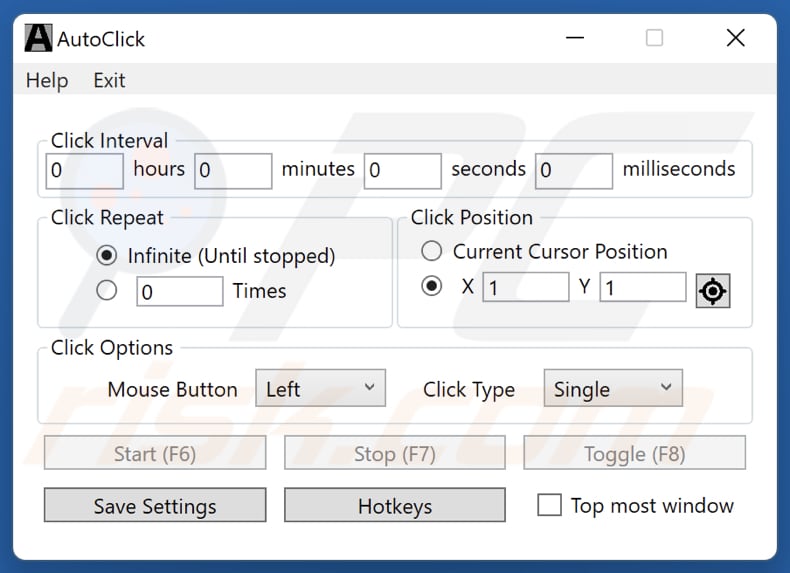
En savoir plus sur les applications comme AutoClicker
Les applications comme AutoClicker sont souvent classées dans la catégorie des applications indésirables. Elles ont tendance à être soutenues par la publicité, ce qui signifie qu'elles bombardent les utilisateurs de publicités intrusives, de pop-ups ou d'autres contenus. Ces publicités peuvent conduire les utilisateurs vers des sites web peu fiables ou provoquer des téléchargements non désirés. Cela peut être ennuyeux et augmenter le risque de cliquer accidentellement sur des liens malveillants qui conduisent à des infections, des escroqueries ou d'autres menaces.
En outre, les applications de ce type peuvent inciter les utilisateurs à s'abonner à des services ou à faire des achats. Cela peut entraîner des frais inattendus ou des pertes financières. Ces applications peuvent également recueillir diverses informations, y compris les habitudes de navigation ou même des informations sensibles. Dans ce cas, leurs développeurs peuvent utiliser les données obtenues à des fins malveillantes.
En outre, les applications indésirables peuvent ralentir les appareils en consommant les ressources du système et en détournant les navigateurs web. Le détournement de navigateur consiste généralement à modifier les paramètres d'un navigateur web et à empêcher les utilisateurs d'annuler ces changements. Il est fréquent que les pirates de navigateur fassent la promotion de faux moteurs de recherche ou d'autres sites web peu fiables.
C'est pourquoi il est conseillé d'éviter les applications indésirables, y compris AutoClicker. Si une application de ce type est déjà installée, elle doit être éliminée dès que possible. Parfois, ces applications sont persistantes et il est difficile de les supprimer sans l'aide d'outils spécialisés.
| Nom | Application douteuse AutoClicker |
| Type de menace | Application indésirable |
| Fonctionnalité supposée | Cliquez sur le bouton automatisé |
| Noms des détections (installateur) | Bkav Pro (W32.AIDetectMalware), K7AntiVirus (Riskware (00584baa1)), K7GW (Riskware (00584baa1)), Liste complète des détections (VirusTotal) |
| Noms des détections (application) | Huorong (HEUR:VirTool/MSIL.Obfuscator.gen!BA), Rising (Trojan.AntiVM!1.CF63 (CLASSIC)), Liste complète des détections (VirusTotal) |
| Symptômes | Un programme que vous ne vous souvenez pas avoir installé est soudainement apparu sur votre ordinateur. Une nouvelle application effectue des analyses de l'ordinateur et affiche des messages d'avertissement concernant des "problèmes détectés". Elle demande un paiement pour éliminer les erreurs soi-disant trouvées. |
| Méthodes de distribution | Sites web de torrents, publicités pop-up trompeuses, installateurs de logiciels gratuits (bundling) |
| Dommages | Perte financière (achat inutile de faux logiciels), fenêtres d'avertissement intempestives, ralentissement des performances de l'ordinateur. |
| Suppression des maliciels (Windows) |
Pour éliminer d'éventuelles infections par des maliciels, analysez votre ordinateur avec un logiciel antivirus légitime. Nos chercheurs en sécurité recommandent d'utiliser Combo Cleaner. |
Conclusion
En conclusion, les applications indésirables présentent divers risques, allant du vol de données à l'endommagement du système. Il est toujours préférable de n'installer que des applications provenant de sources fiables, de lire les critiques et de maintenir vos logiciels à jour afin de minimiser les dangers potentiels. D'autres exemples d'applications classées comme indésirables sont Oovi Appc, Dzentime, et FlipPlayer.
Comment les applications indésirables se sont-elles installées sur mon ordinateur ?
AutoClicker est distribué par des sites de torrents, ce qui signifie qu'il peut être déguisé en une autre application et que les utilisateurs peuvent le télécharger et l'installer sans le vouloir. Il est également possible qu'AutoClicker soit distribué par le biais de publicités trompeuses, de réseaux P2P, de téléchargeurs tiers, de fausses mises à jour logicielles et d'autres canaux similaires.
Une autre méthode de distribution populaire utilisée pour inciter les utilisateurs à installer des applications non désirées est le regroupement (bundling). Les utilisateurs acceptent d'installer ces applications lors de l'installation de logiciels gratuits et/ou peu fiables en laissant les offres indésirables présélectionnées ou certaines options/réglages inchangés.
Comment éviter l'installation d'applications indésirables ?
Téléchargez toujours des applications à partir de sources fiables, comme les boutiques d'applications officielles (Google Play, Apple App Store) ou les sites web. Évitez de télécharger à partir de magasins d'applications ou de téléchargeurs tiers, de sites louches, de réseaux P2P, etc. Avant de télécharger une application, vérifiez les avis et les évaluations dont elle fait l'objet. Méfiez-vous des fenêtres publicitaires ou des liens vers des sites web douteux.
Lors de l'installation d'applications, vérifiez qu'il n'y a pas d'offres indésirables et désélectionnez-les. Installez un logiciel antivirus ou anti-malware réputé et effectuez des analyses régulières de votre système. N'autorisez pas les sites web suspects à envoyer des notifications. Vérifiez régulièrement les applications installées sur votre appareil et supprimez celles que vous n'utilisez pas ou que vous ne reconnaissez pas.
Si votre ordinateur est déjà infecté par des applications malveillantes, nous vous recommandons de lancer une analyse avec Combo Cleaner pour les éliminer automatiquement.
Site web utilisé pour distribuer AutoClicker :
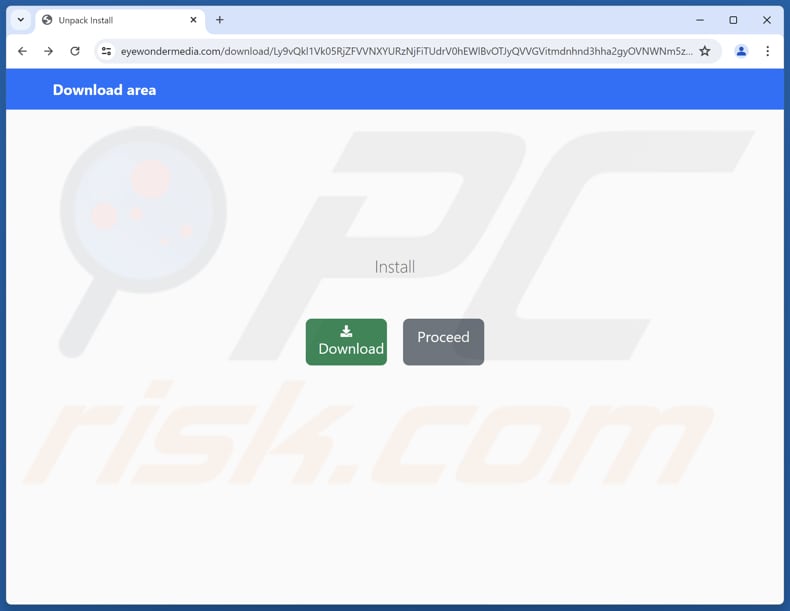
Configuration de l'installation de l'application AutoClicker :
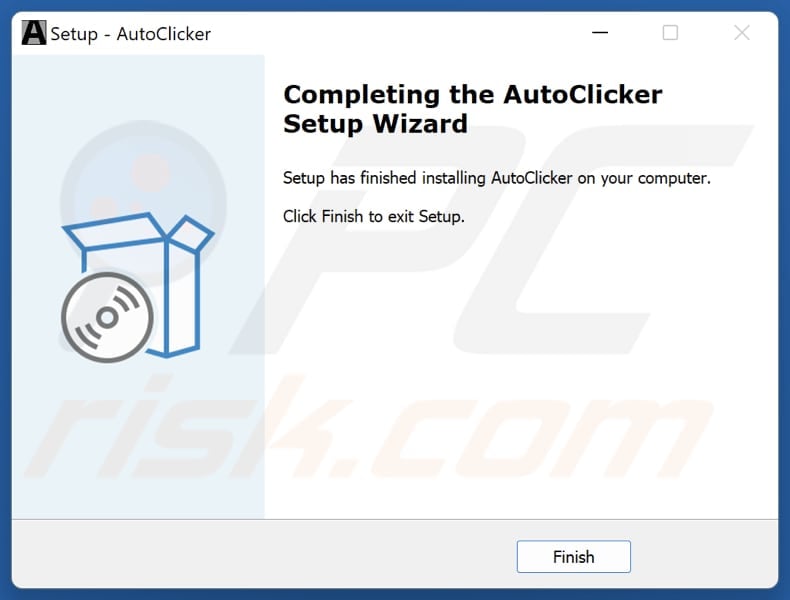
Dossier d'installation :
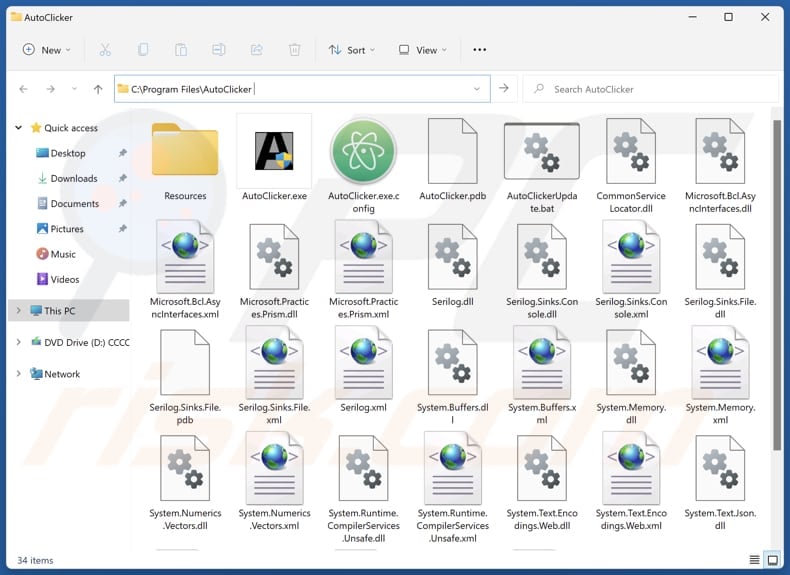
Suppression automatique et instantanée des maliciels :
La suppression manuelle des menaces peut être un processus long et compliqué qui nécessite des compétences informatiques avancées. Combo Cleaner est un outil professionnel de suppression automatique des maliciels qui est recommandé pour se débarrasser de ces derniers. Téléchargez-le en cliquant sur le bouton ci-dessous :
▼ TÉLÉCHARGEZ Combo Cleaner
Le scanneur gratuit vérifie si votre ordinateur est infecté. Pour utiliser le produit complet, vous devez acheter une licence pour Combo Cleaner. 7 jours d’essai limité gratuit disponible. Combo Cleaner est détenu et exploité par Rcs Lt, la société mère de PCRisk. Lire la suite. En téléchargeant n'importe quel logiciel listé sur ce site web vous acceptez notre Politique de Confidentialité et nos Conditions d’Utilisation.
Menu rapide :
- Qu'est-ce qu'AutoClicker ?
- ÉTAPE 1. Désinstallez les applications trompeuses à l'aide du Panneau de configuration.
- ÉTAPE 2. Supprimez les extensions indésirables de Google Chrome.
- ETAPE 3. Supprimez les plug-ins potentiellement indésirables de Mozilla Firefox.
- ETAPE 4. Supprimez les extensions malveillantes de Safari.
- ÉTAPE 5. Supprimez les plug-ins indésirables de Microsoft Edge.
Suppression des applications indésirables :
Utilisateurs de Windows 10:

Cliquez droite dans le coin gauche en bas de l'écran, sélectionnez le Panneau de Configuration. Dans la fenêtre ouverte choisissez Désinstallez un Programme.
Utilisateurs de Windows 7:

Cliquez Démarrer ("Logo de Windows" dans le coin inférieur gauche de votre bureau), choisissez Panneau de configuration. Trouver Programmes et cliquez Désinstaller un programme.
Utilisateurs de macOS (OSX):

Cliquer Localisateur, dans la fenêtre ouverte sélectionner Applications. Glisser l’application du dossier Applications à la Corbeille (localisé sur votre Dock), ensuite cliquer droite sur l’cône de la Corbeille et sélectionner Vider la Corbeille.
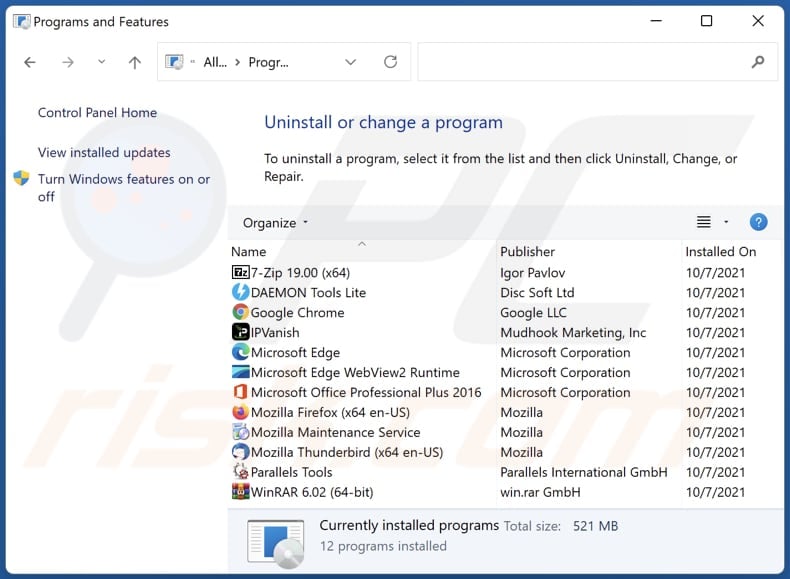
Dans la fenêtre des programmes de désinstallation, recherchez les applications suspectes, sélectionnez ces entrées et cliquez sur "Désinstaller" ou "Supprimer".
Après avoir désinstallé l'application potentiellement indésirable, analysez votre ordinateur à la recherche de tout composant indésirable restant ou d'éventuelles infections par des logiciels malveillants. Pour analyser votre ordinateur, utilisez un logiciel de suppression de logiciels malveillants recommandé.
Supprimez les extensions indésirables des navigateurs Internet :
Au moment de la recherche, AutoClicker n'a pas installé d'extensions de navigateur indésirables, mais certaines applications indésirables peuvent être installées en même temps que des logiciels publicitaires et des pirates de navigateur. Si vous rencontrez des publicités indésirables ou des redirections lorsque vous naviguez sur Internet, continuez avec le guide de suppression ci-dessous.
Vidéo montrant comment supprimer les modules complémentaires de navigateur potentiellement indésirables :
 Supprimez les extensions malveillantes de Google Chrome :
Supprimez les extensions malveillantes de Google Chrome :
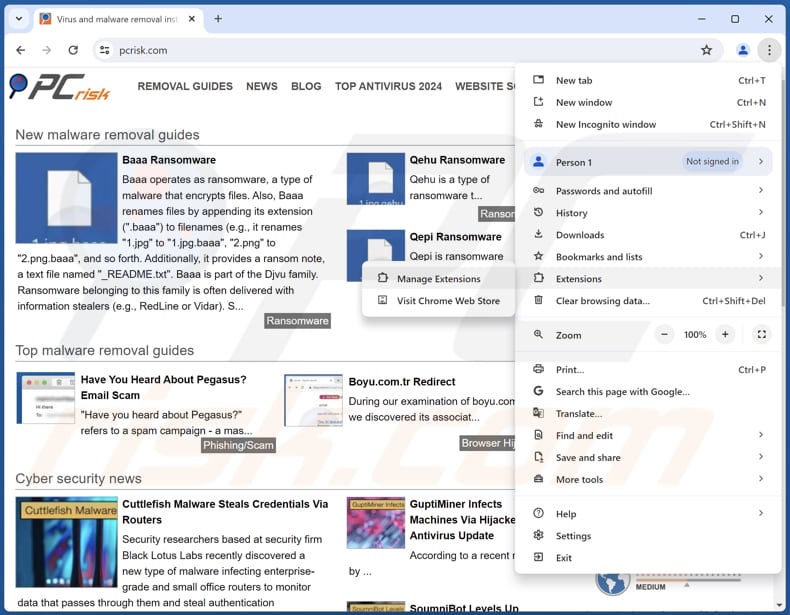
Cliquez sur l'icône de menu de Chrome ![]() (dans le coin supérieur droit de Google Chrome), sélectionnez "Extensions" et cliquez sur "Gérer les extensions". Localisez toutes les extensions suspectes récemment installées, sélectionnez ces entrées et cliquez sur "Supprimer".
(dans le coin supérieur droit de Google Chrome), sélectionnez "Extensions" et cliquez sur "Gérer les extensions". Localisez toutes les extensions suspectes récemment installées, sélectionnez ces entrées et cliquez sur "Supprimer".
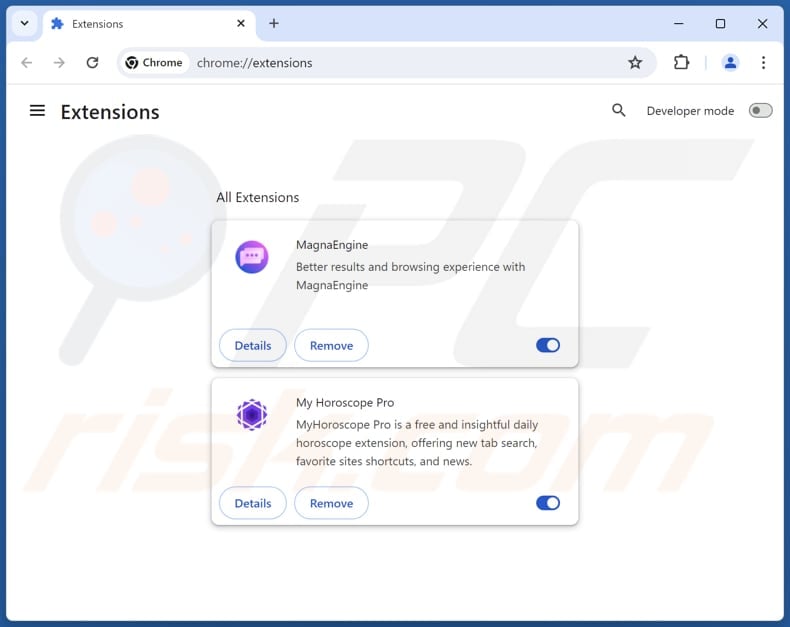
Méthode optionnelle :
Si vous continuez à avoir des problèmes avec le application douteuse autoclicker, restaurez les paramètres de votre navigateur Google Chrome. Cliquer 'icône du menu Chromel ![]() (dans le coin supérieur droit de Google Chrome) et sélectionner Options. Faire défiler vers le bas de l'écran. Cliquer le lien Avancé… .
(dans le coin supérieur droit de Google Chrome) et sélectionner Options. Faire défiler vers le bas de l'écran. Cliquer le lien Avancé… .

Après avoir fait défiler vers le bas de l'écran, cliquer le bouton Restaurer (Restaurer les paramètres à défaut) .

Dans la fenêtre ouverte, confirmer que vous voulez restaurer les paramètres par défaut de Google Chrome e cliquant le bouton Restaurer.

 Supprimez les plugins malveillants de Mozilla Firefox :
Supprimez les plugins malveillants de Mozilla Firefox :
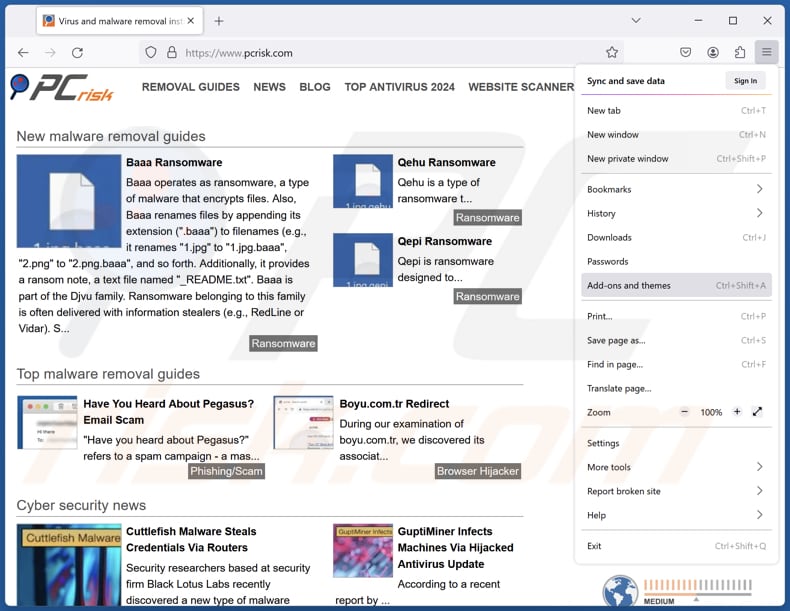
Cliquez sur le menu Firefox ![]() (dans le coin supérieur droit de la fenêtre principale), sélectionnez "Modules complémentaires et thèmes". Cliquez sur "Extensions", dans la fenêtre ouverte, localisez toutes les extensions suspectes récemment installées, cliquez sur les trois points, puis sur "Supprimer".
(dans le coin supérieur droit de la fenêtre principale), sélectionnez "Modules complémentaires et thèmes". Cliquez sur "Extensions", dans la fenêtre ouverte, localisez toutes les extensions suspectes récemment installées, cliquez sur les trois points, puis sur "Supprimer".
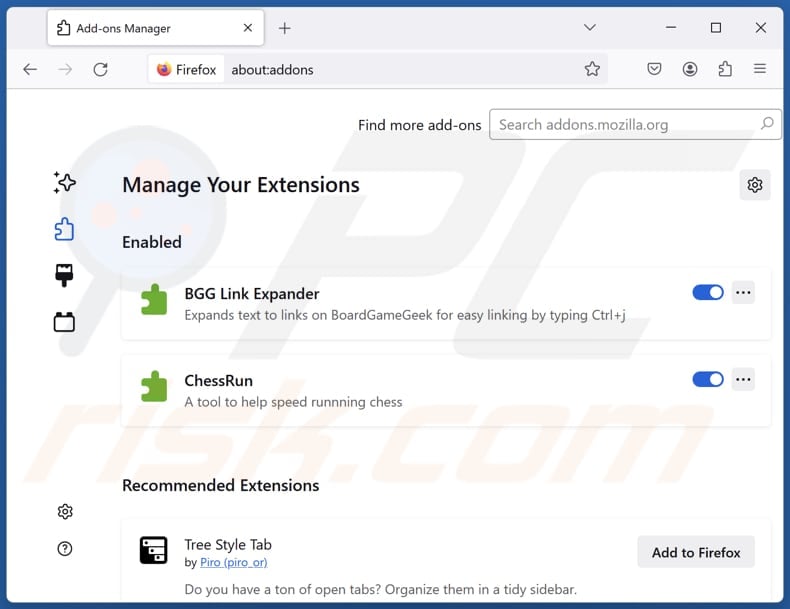
Méthode optionnelle:
Les utilisateurs d'ordinateur qui ont des problèmes avec la suppression des application douteuse autoclicker peuvent restaurer leurs paramètres de Mozilla Firefox.
Ouvrez Mozilla FireFox, dans le haut à gauche dans la fenêtre principale cliquer sur le menu Firefox, ![]() dans le menu ouvert cliquez sur l'icône Ouvrir le menu d'aide,
dans le menu ouvert cliquez sur l'icône Ouvrir le menu d'aide, ![]()
 Sélectionnez Information de Dépannage.
Sélectionnez Information de Dépannage.

Dans la fenêtre ouverte cliquez sur le bouton Restaurer Firefox.

Dans la fenêtre ouverte, confirmez que vous voulez restaurer les paramètres de Mozilla Firefox à défaut en cliquant sur le bouton Restaurer.

 Supprimer les extensions malicieuses de Safari:
Supprimer les extensions malicieuses de Safari:

Assurez-vous que votre navigateur Safari est actif, cliquer le menu Safari, et sélectionner Préférences....

Dans la fenêtre ouverte cliquer Extensions, trouver toutes les extensions suspicieuses récemment installées, sélectionner-les et cliquer Désinstaller.
Méthode optionnelle:
Assurez-vous que votre navigateur Safari est actif et cliquer sur le menu Safari. À partir du menu déroulant sélectionner Supprimer l’historique et les données des sites web...

Dans la fenêtre ouverte sélectionner tout l’historique et cliquer le bouton Supprimer l’historique.

 Supprimer les extensions malveillantes de Microsoft Edge :
Supprimer les extensions malveillantes de Microsoft Edge :

Cliquez sur l'icône du menu Edge ![]() (dans le coin supérieur droit de Microsoft Edge), sélectionnez "Extensions". Repérez tous les modules d'extension de navigateur suspects récemment installés et cliquez sur "Supprimer" sous leur nom.
(dans le coin supérieur droit de Microsoft Edge), sélectionnez "Extensions". Repérez tous les modules d'extension de navigateur suspects récemment installés et cliquez sur "Supprimer" sous leur nom.

Méthode optionnelle :
Si vous continuez à avoir des problèmes avec la suppression de application douteuse autoclicker, réinitialisez les paramètres de votre navigateur Microsoft Edge. Cliquez sur l'icône du menu Edge ![]() (dans le coin supérieur droit de Microsoft Edge) et sélectionnez Paramètres.
(dans le coin supérieur droit de Microsoft Edge) et sélectionnez Paramètres.

Dans le menu ouvert des paramètres, sélectionnez Rétablir les paramètres.

Sélectionnez Rétablir la valeur par défaut de tous les paramètres. Dans la fenêtre ouverte, confirmez que vous souhaitez rétablir les paramètres par défaut de Microsoft Edge en cliquant sur le bouton Réinitialiser.

- Si cela ne vous a pas aidé, suivez ces instructions alternatives qui expliquent comment réinitialiser le navigateur Microsoft Edge.
Résumé:
 Habituellement les applications de type logiciel de publicité ou les applications potentiellement indésirables infiltrent les navigateurs Internet de l’utilisateur à travers des téléchargements de logiciels gratuits. Notez que la source la plus sécuritaire pour télécharger un logiciel gratuit est le site web du développeur. Pour éviter l’installation de logiciel de publicité soyez très attentifs quand vous téléchargez et installez un logiciel gratuit. Quand vous installez le programmes gratuit déjà téléchargé choisissez les options d’installation personnalisée ou avancée – cette étape révèlera toutes les applications potentiellement indésirables qui sont installés en combinaison avec votre programme gratuit choisi.
Habituellement les applications de type logiciel de publicité ou les applications potentiellement indésirables infiltrent les navigateurs Internet de l’utilisateur à travers des téléchargements de logiciels gratuits. Notez que la source la plus sécuritaire pour télécharger un logiciel gratuit est le site web du développeur. Pour éviter l’installation de logiciel de publicité soyez très attentifs quand vous téléchargez et installez un logiciel gratuit. Quand vous installez le programmes gratuit déjà téléchargé choisissez les options d’installation personnalisée ou avancée – cette étape révèlera toutes les applications potentiellement indésirables qui sont installés en combinaison avec votre programme gratuit choisi.
Aide pour la suppression:
Si vous éprouvez des problèmes tandis que vous essayez de supprimer application douteuse autoclicker de votre ordinateur, s'il vous plaît demander de l'aide dans notre forum de suppression de logiciel malveillant.
Publier un commentaire:
Si vous avez de l'information additionnelle sur application douteuse autoclicker ou sa suppression s'il vous plaît partagez vos connaissances dans la section commentaires ci-dessous.
Source: https://www.pcrisk.com/removal-guides/31602-autoclicker-unwanted-application
Foire aux questions (FAQ)
Quel est l'objectif d'une application indésirable ?
L'objectif d'une application indésirable est généralement de réaliser des actions telles que l'affichage de publicités intrusives, le suivi du comportement de l'utilisateur, le détournement des navigateurs ou l'incitation des utilisateurs à payer pour de faux services ou des services inutiles.
L'application indésirable AutoClicker est-elle légale ?
Les applications non désirées sont souvent considérées comme légales parce que leur contrat de licence utilisateur final (CLUF) divulgue généralement les comportements potentiels de l'application, rendant les utilisateurs conscients de ses actions, même si ces actions ne sont pas souhaitables.
L'installation d'AutoClicker sur mon ordinateur est-elle dangereuse ?
Cette application et son programme d'installation sont considérés comme malveillants par de nombreux éditeurs de solutions de sécurité. De plus, AutoClicker est distribué par des canaux douteux. Par conséquent, son installation peut exposer les utilisateurs à des risques en matière de confidentialité et de sécurité.
Combo Cleaner m'aidera-t-il à supprimer l'application indésirable AutoClicker ?
Oui, Combo Cleaner analysera votre ordinateur et supprimera toutes les applications malveillantes et indésirables. Gardez à l'esprit que la suppression manuelle peut ne pas être couronnée de succès, car certains fichiers ou composants restants peuvent demeurer cachés dans le système. Il est donc conseillé d'utiliser des outils spécialisés pour la suppression.
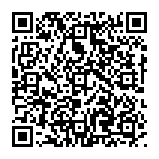
▼ Montrer la discussion